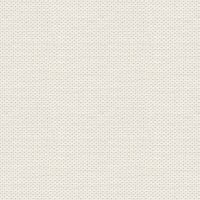

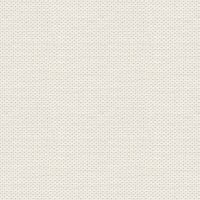
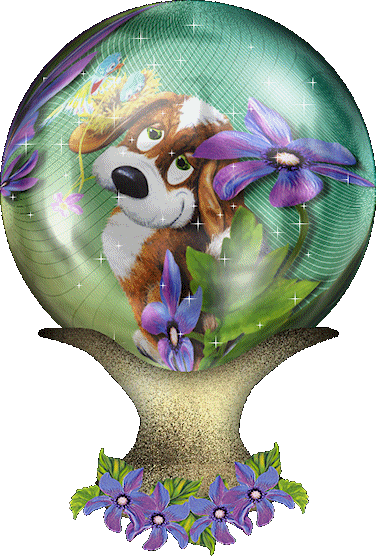
Animeret globe.
Før du laver denne animation skal du lige gå ind i PSP og gøre dette:
1. opret et nyt image ... størrelsen har ingen betydning.
2. Gå op i File ... export gifoptimizer
3. Gå ind i fanebladet Colors ... sæt disse indstillinger hvis de ikke er sådan, og tryk ok:
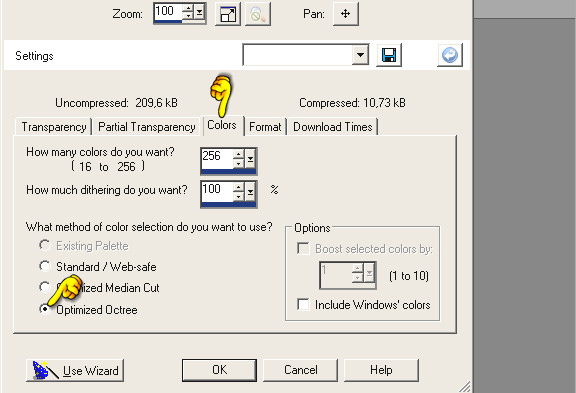
4. Du kan her efter kassere billedet.
Nu kan du begynde på den egentlige tutorial.
-------------------------------------------------------------------------------------------
I Paint Shop Pro
Du skal hente Plugins VM Natural her
Når du har hentet det så pak mappen ud og læg hele Vm Natural mappen ind her:
Dokumenter ... My Pspfiles ... Plugins, Måske staves det anderledes hos dig.
Genstart Psp. Du skal kun genstarte Psp, hvis du ikke har det i forvejen.
1. Opret et nyt Image 800x800
2. Tag tubetool ... Gå op i Tool Options ... find din globe med fod, som du lavede i
sidste lektion. Sæt Scale til 80 som du ser her under.

3. Gå til Layerpaletten ... højreklik på laget ... Duplicate laget 2 gange så du har 3 lag
4. Dobbeltklik på nederste lag ... tryk i farvefirkanten og vælg gul farve...
tryk på Return tasten på tasteturet.
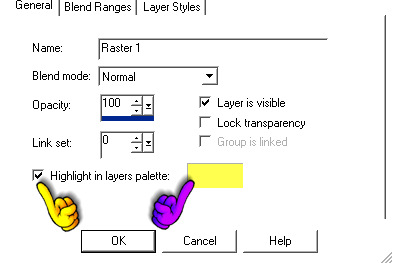
5. Dobbeltklik på midterste lag ... tryk i farvefirkanten og vælg grøn farve
tryk på return på tasteturet
6. Dobbeltklik på øverste lag ... tryk i farvefirkanten og vælg blå farve
tryk på return på tasteturet
7. Gå til layerpaletten ... luk laget med grøn farve, og det med blå farve,
ved at trykke på øjnene i de 2 lag
8. Stil dig på underste lag, det med den gule farve
9. Tag Selections Tool ... Cirkle ... Feather 0:

10. Lav en cirkel på glasset, selectionen må ikke gå ned i foden.
Lad selectionen blive på, til der står andet.
11. Gå op i effect......Plug-ins ........Vm natural.......Sparkle
Indstillingerne skal være sådan:
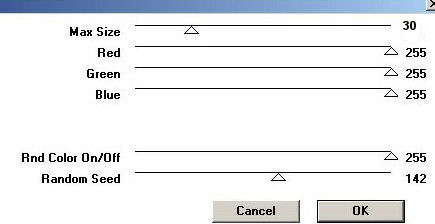
12. Luk laget med den gule farve på øjet
13. Tryk på laget med den grønne farve, og tryk så på øjet for at åbne det
14. Gå igen op i effect nu står navnet sparkle som du lige har brugt,
lige under plug-ins.
15. Gå ind i sparkle ... brug disse indstillinger og tryk ok:
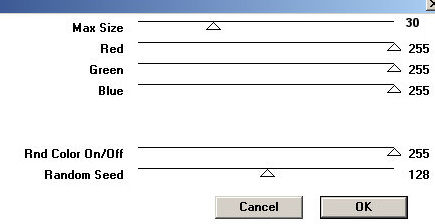
16. Luk laget på øjet
17. Åben laget med den blå farve og tryk på det
18. Gå igen op i effect. Gå ind i sparkle og brug disse indstillinger:
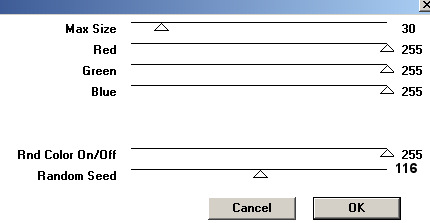
19. Åben de 2 andre lag på øjnene. Tjek at de alle er åbne ... øjet skal kunne ses ved alle lag.
20. Gå op i Selections ... Select none
Grunden til at vi har holdt selectionen på det er at alt det vi har lavet
bliver inde for globeområdet.
21. Gem som Pspimage
22. Tag nu Crop Tool:
Kør omkring globen så den sidder som en ramme omkring som på billedet her under.
23. tryk så på det grønne fluebensom du ser her under globen.
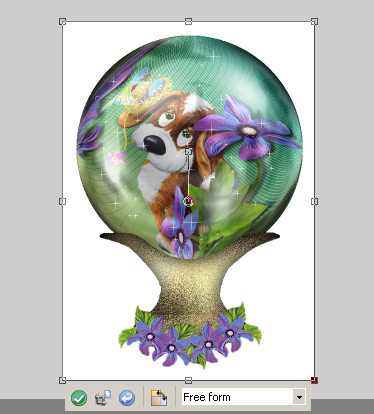
24. Gå op i Save as ... Gem som Psp ... se her under:
tryk på den lille sorte pil og find filformatet Psp Animation Shop (psp)
se gul finger
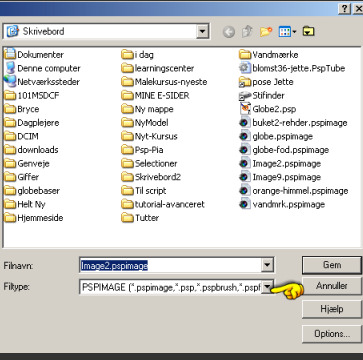
25. Tryk på det så det blir markeret som her under og tryk ok
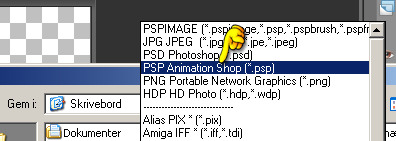
-----------------------------------------------------------------------------------------------------------------------------------------------------------------
Animationsshop
1. Åben globen i Animationsshop
2. Gå op i edit.....select all
3. Gå op i Animation.....frame proberties og sæt tallet til 15.
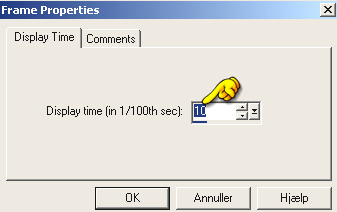
4. Gå op i filer....save as og så gemmer du som du plejer. Den bliver automatisk en giffil.
Og så er det ellers bare at trykke næste.... næste..... næste.... og til sidst udfør.
Rehders-Design
©